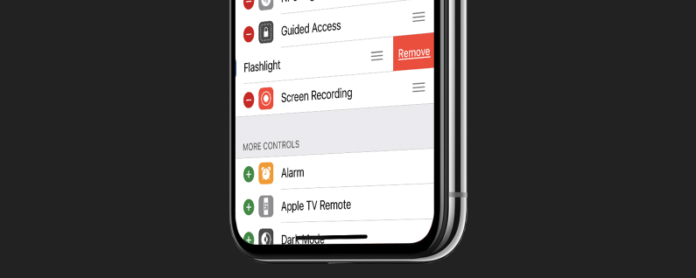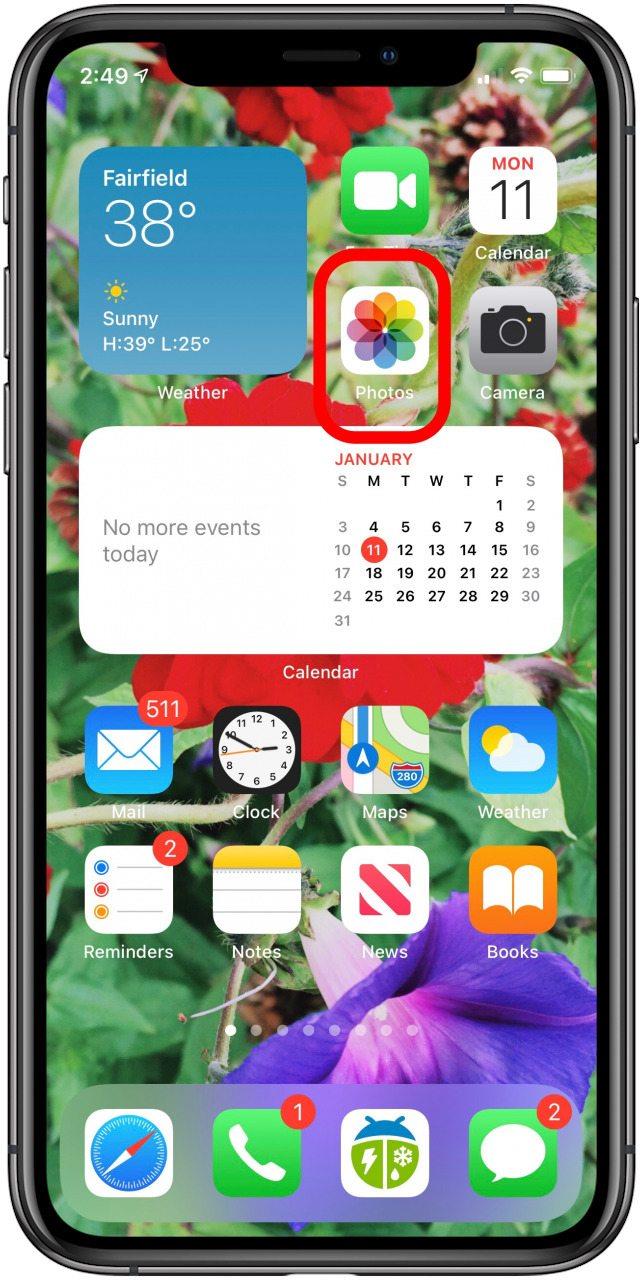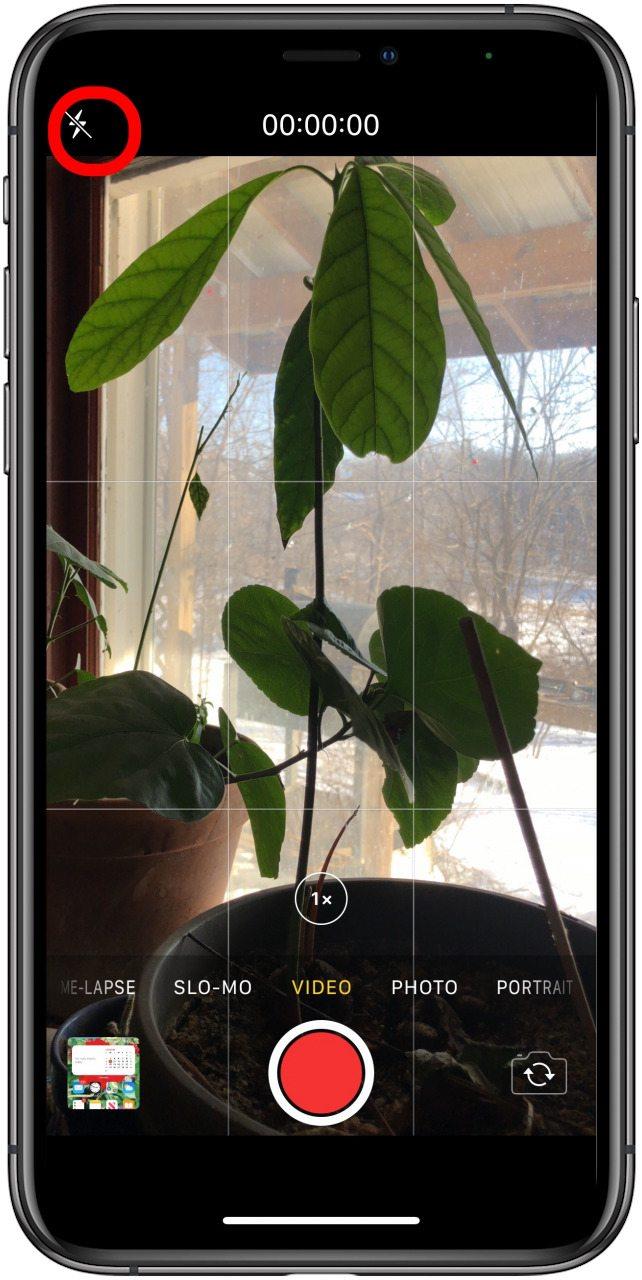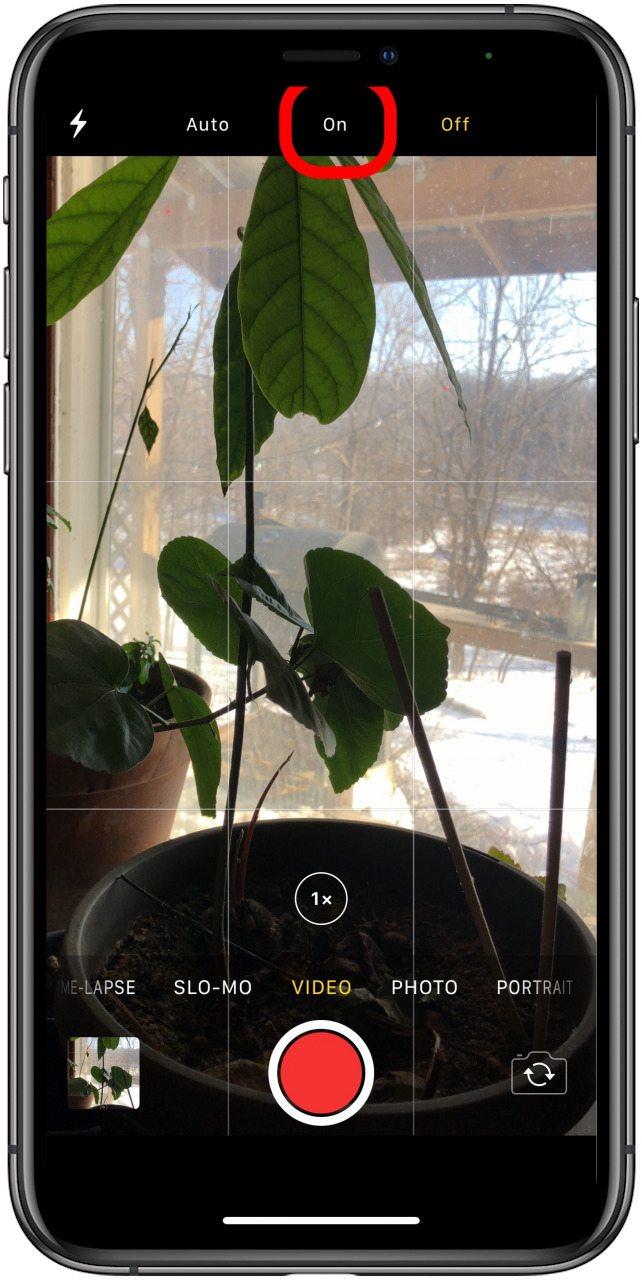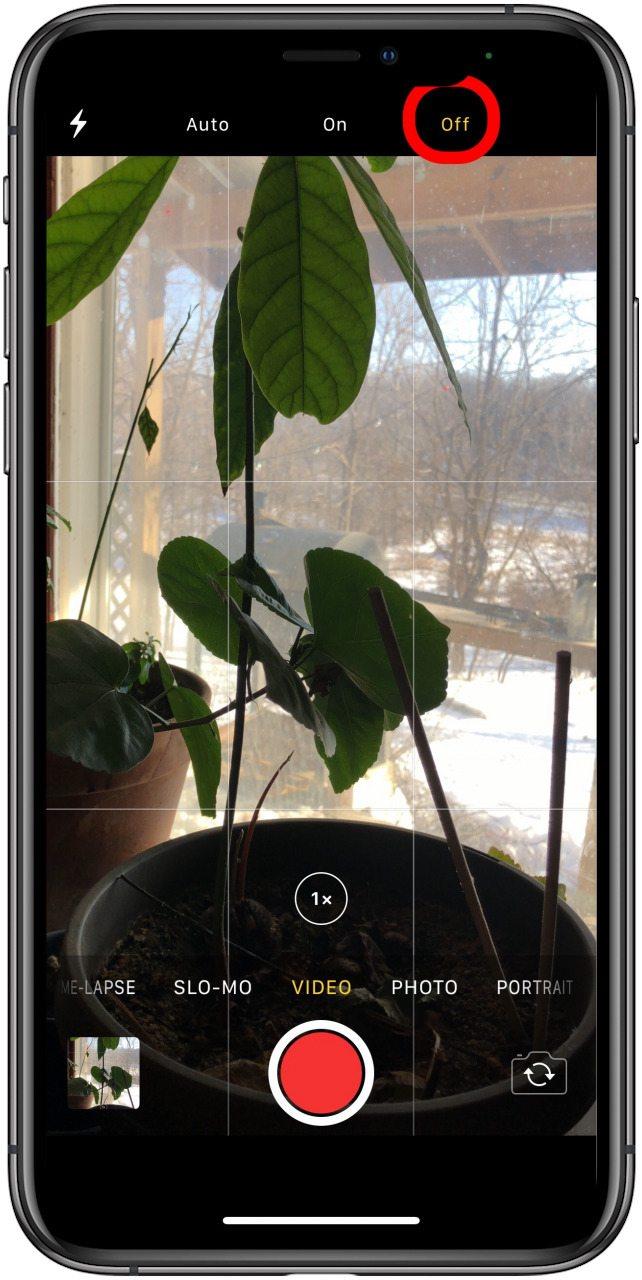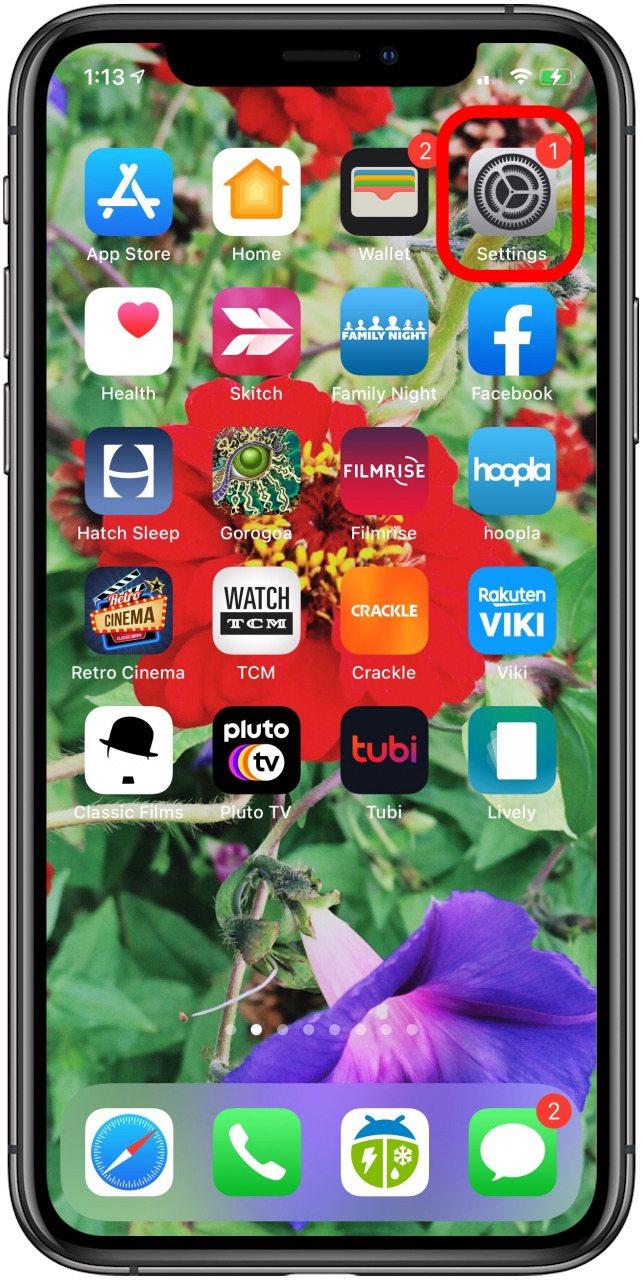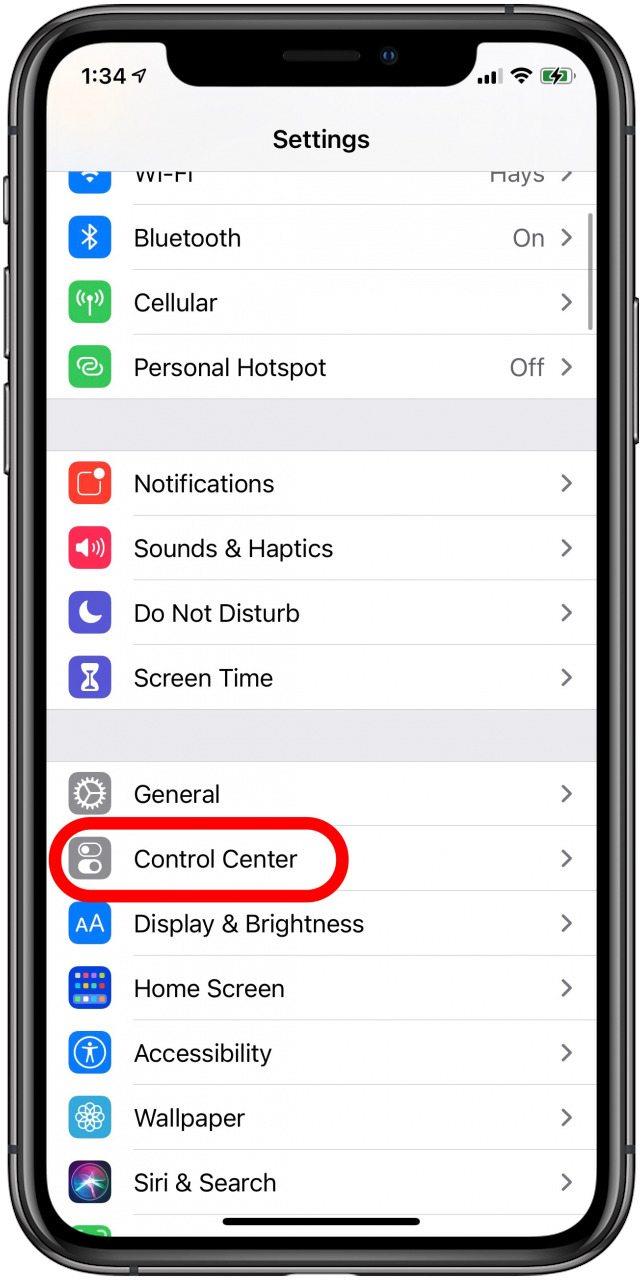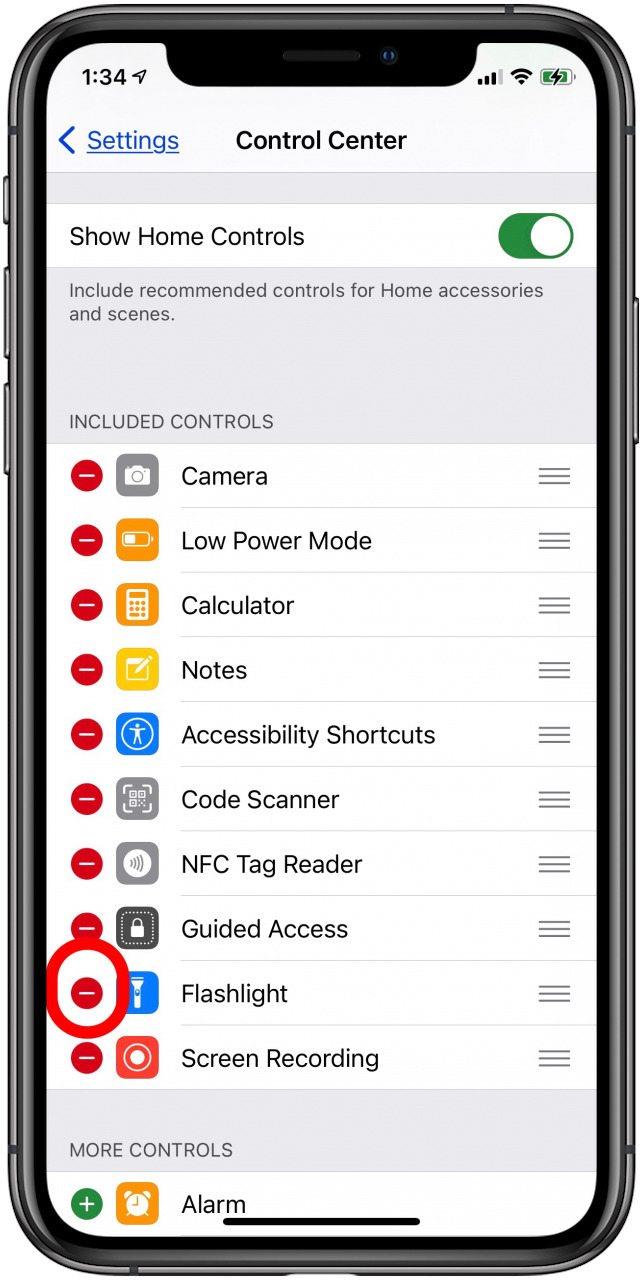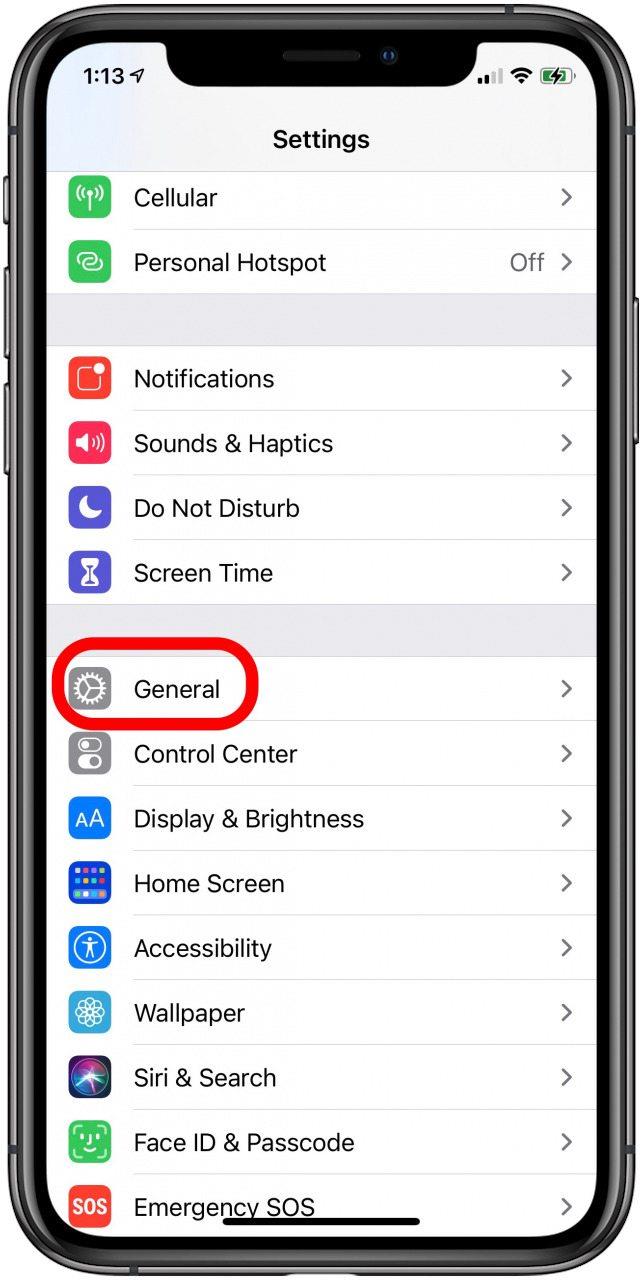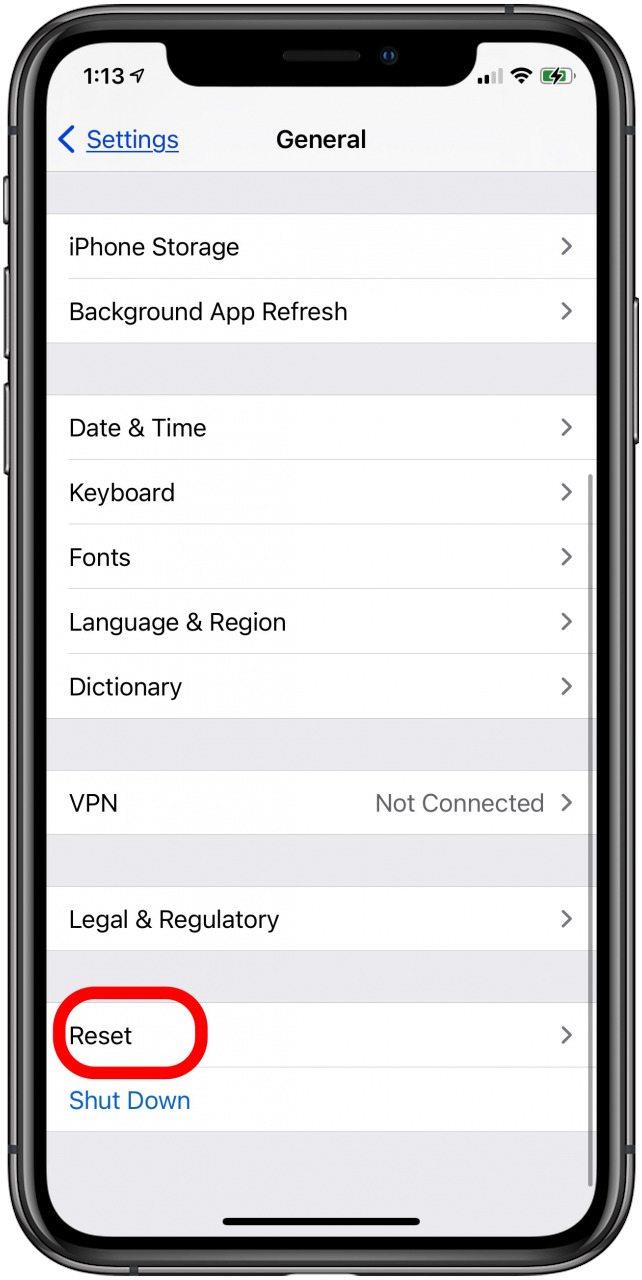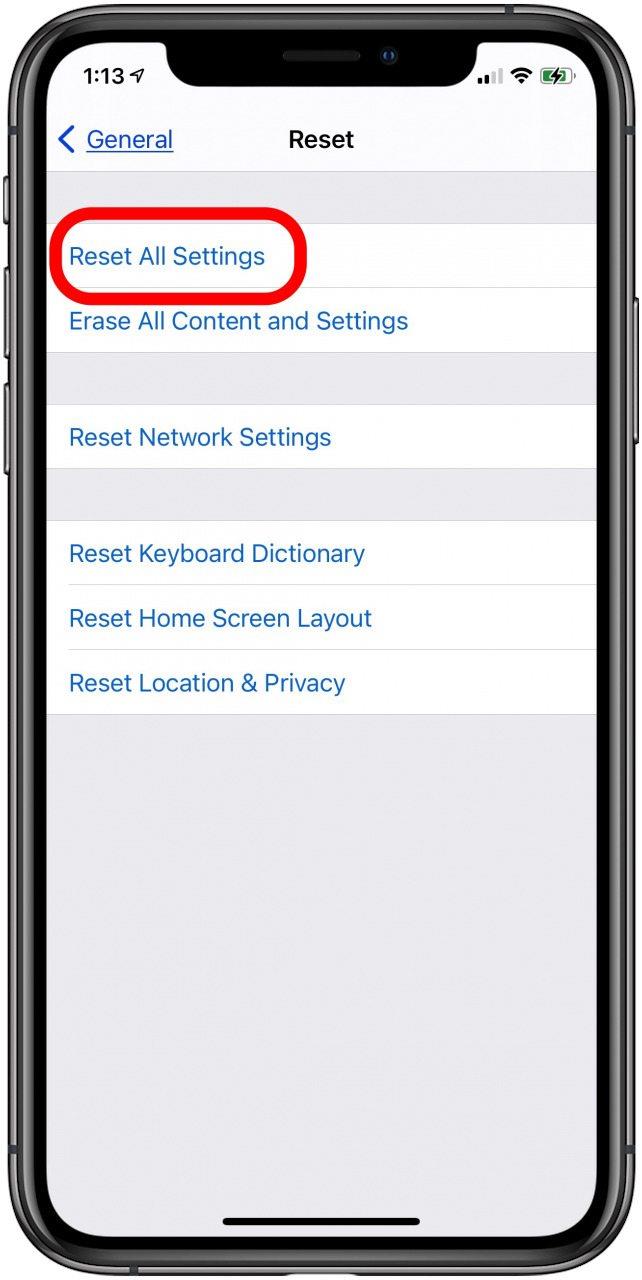« Pourquoi ma lampe de poche ne s’allume-t-elle pas? » Si votre lampe de poche iPad Pro ou iPhone ne fonctionne pas ou est grisée, vous voudrez bien sûr la réparer le plus rapidement possible. Après tout, la plupart d’entre nous utilisent quotidiennement notre lampe de poche iPhone! Voyons comment faire fonctionner à nouveau l’éclairage de votre iPhone, que vous ayez un téléphone plus ancien comme l’iPhone 6 ou 7, ou un téléphone plus récent de la ligne iPhone 11 ou 12.
La lampe de poche iPhone ne fonctionne pas? Voici comment réparer votre lampe de poche iPhone
Nous avons déjà expliqué comment ouvrir la lampe de poche depuis le centre de contrôle de votre iPhone et depuis l ‘ écran de verrouillage , et comment rendre votre lampe de poche plus lumineuse et plus faible. Mais que se passe-t-il lorsque la lampe de poche de votre iPhone ne fonctionne pas ou que l’icône de la lampe de poche de l’iPhone est grisée? Nous allons faire un dépannage iPhone ci-dessous et réparer votre lampe de poche iPad Pro ou iPhone (gardez à l’esprit que seuls les iPad Pro avec un flash de caméra arrière ont des capacités de lampe de poche). Pour d’autres didacticiels gratuits sur iPhone, consultez notre Conseil du jour gratuit. Commençons.
Sauter à
- Est-ce votre cas?
- Contacter l’assistance Apple
- Votre iPhone est-il chargé?
- Votre iPhone est-il trop chaud ou trop froid?
- Fermez l’application Appareil photo iPhone
- Activer et désactiver le flash dans l’application Appareil photo
- Redémarrez votre iPhone ou iPad
- Réinitialisation matérielle de votre iPhone ou iPad
- Modifier les paramètres de votre centre de contrôle
- Réinitialiser tous les paramètres de l’iPhone
- Mettre à jour vers la dernière version d’iOS
- Restaurer votre iPhone à partir d’une sauvegarde iCloud
- Restaurer les paramètres d’usine de votre iPhone
- Contacter l’assistance Apple
La lampe de poche ne fonctionne pas et le bouton de la lampe de poche s’allume normalement
Est-ce votre cas?
Cela semble un peu idiot, mais nous devons commencer par les explications les plus simples. Avez-vous récemment changé votre coque iPhone? Si votre nouvel étui bloque les objectifs de l’appareil photo et le flash de votre iPhone, vous devrez l’enlever. De plus, si votre coque est magnétique ou métallique, elle peut interférer avec l’appareil photo de votre iPhone.
Contactez l’assistance Apple
Si la lampe de poche de votre iPhone ne s’allume pas, mais que l’icône ou le bouton de la lampe de poche n’est pas grisé, vous avez peut-être un problème matériel et il est temps de contacter Assistance Apple . Si vous avez acheté votre appareil au cours des 90 derniers jours, vous bénéficiez d’une assistance gratuite gratuite. Si vous avez payé Apple Care + ou un autre plan d’assurance, votre appareil peut être réparé pour le coût des frais de service ou de la franchise.
Icône de la lampe de poche grisée? Comment réparer votre lampe de poche iPhone
Votre iPhone est-il chargé?
Voici une autre explication simple du fait que la lampe de poche de votre iPhone ne fonctionne pas; niveau de batterie. Si votre iPhone est en mode faible consommation , le la quantité d’énergie utilisée par votre appareil est limitée et vous ne pourrez pas utiliser plusieurs fonctionnalités. Le mode faible consommation reste activé jusqu’à ce que votre iPhone soit chargé à 80% ou jusqu’à ce que vous désactivez le mode faible consommation .
Votre iPhone est-il trop chaud ou trop froid?
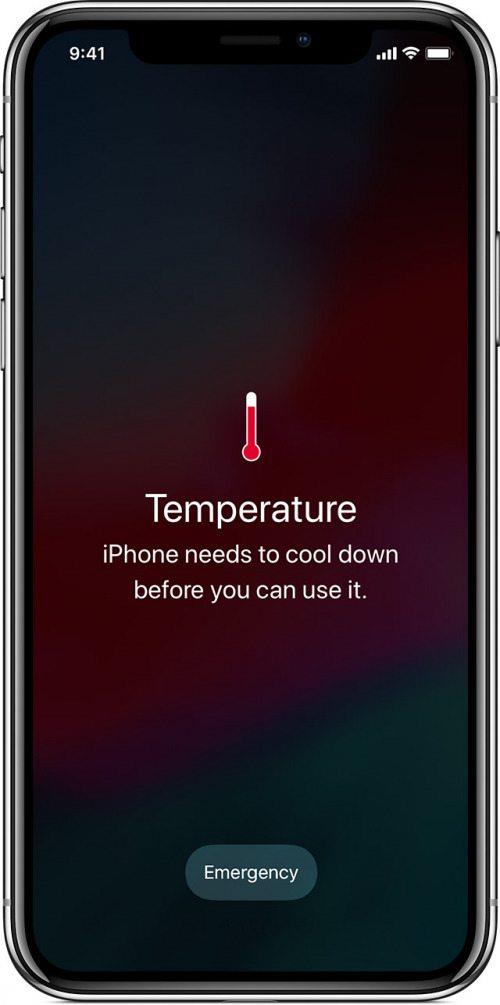
Vous avez probablement déjà entendu dire que vous ne devriez pas faire des choses comme laisser votre téléphone dans une voiture chaude ou froide ou ailleurs où sa température est inférieure à -4 F ou supérieure à 113 F.Si votre iPhone devient trop chaud, plusieurs choses se produisent. . La charge ralentira ou s’arrêtera, et votre écran s’assombrira ou même deviendra noir, le flash de votre appareil photo sera désactivé jusqu’à ce que votre téléphone refroidisse, et plus encore. Donc, si votre téléphone est trop chaud ou trop froid, laissez-le revenir à sa température de fonctionnement optimale, mais ne le mettez pas au réfrigérateur ou au congélateur pour accélérer le processus.
Fermez l’application Appareil photo iPhone
La lampe de poche utilisée par l’application Appareil photo de votre iPhone est la même que celle utilisée par la lampe de poche de votre iPhone. Vous ne pouvez pas utiliser les deux fonctionnalités en même temps, donc si l’icône de votre lampe de poche est grisée, fermez l’application Appareil photo et voyez ce qui se passe.
Activer et désactiver le flash dans l’application Appareil photo
L’activation, puis la désactivation du flash en mode vidéo dans l’application Appareil photo a fonctionné pour quelques personnes dans ce fil de discussion Apple . Alternativement, certaines personnes ont réussi à allumer le flash dans l’application Appareil photo, puis à quitter l’application. Pour faire ça:
- Ouvrez l ‘ application Appareil photo .
- Appuyez sur Vidéo en bas de l’écran, puis appuyez sur l’icône Flash en haut.


- Appuyez sur Activé .
- Appuyez sur Non .


- Fermez l’application Appareil photo .
Redémarrez votre iPhone ou iPad
Si vous avez des travaux en cours dans des applications sans fonction d’enregistrement automatique, enregistrez votre travail et fermez ces applications. Ensuite, redémarrez votre iPhone ( éteignez votre iPhone , puis rallumez-le).
Réinitialisation matérielle de votre iPhone ou iPad
Si le redémarrage de votre iPhone ou iPad n’a pas résolu votre problème de lampe de poche, essayez une réinitialisation matérielle. Le processus est légèrement différent pour les iPhones sans boutons d’accueil et ceux avec les boutons d’accueil .
Modifier les paramètres de votre centre de contrôle
Quelques personnes sur les forums Apple ont réparé la lampe de poche de leur iPhone en supprimant la lampe de poche du centre de contrôle, puis en la rajoutant. Voici comment:
- Ouvrez l ‘ application Paramètres .
- Appuyez sur Centre de contrôle .


- Appuyez sur le signe moins dans le cercle rouge à côté de Lampe de poche.
- Appuyez sur Supprimer pour supprimer la lampe de poche du centre de contrôle.


Redémarrez votre iPhone, puis revenez aux paramètres du centre de personnalisation et ajoutez la lampe de poche retour en appuyant sur le symbole plus dans le cercle vert à côté de Lampe de poche dans les paramètres du centre de contrôle.
Réinitialiser tous les paramètres de l’iPhone
Si la modification des paramètres de votre centre de contrôle n’a pas aidé, vous pouvez également réinitialiser tous les paramètres de votre iPhone ou iPad Pro. Cette étape ne perdra aucune de vos données, mais vous devrez revenir en arrière et réinitialiser tous les paramètres personnalisés que vous avez ajoutés. Pour faire ça:
- Ouvrez l ‘ application Paramètres .
- Appuyez sur Général .


- Appuyez sur Réinitialiser .
- Appuyez sur Réinitialiser tous les paramètres .


Mettre à jour vers le dernier iOS
Je sais que nous mentionnons toujours la mise à jour du logiciel de votre iPhone dans ces articles de dépannage, mais c’est parce que cela aide! Si votre iPhone n’est pas mis à jour avec la dernière version d’iOS, prenez quelques minutes et mettre à jour maintenant . Cela peut être la solution non seulement à votre problème de lampe de poche, mais également à d’autres petits problèmes et bugs que vous avez rencontrés.
Restaurer votre iPhone à partir d’une sauvegarde iCloud
Si votre lampe de poche ne fonctionne toujours pas, essayez de restaurer votre iPhone à partir d’une sauvegarde iCloud < / a> que vous avez créé avant le début du problème.
Restaurer votre iPhone aux paramètres d’usine
Il s’agit de votre dernière option pour résoudre les problèmes logiciels avant de contacter l’assistance Apple. Lorsque vous réinitialisez votre iPhone aux paramètres d’usine , vos données seront supprimées. Vous souhaiterez donc retournez sur iCloud avant de passer à cette étape.
Contactez l’assistance Apple
Si vous avez essayé toutes ces étapes de dépannage et que l’icône de votre lampe de poche est toujours grisée, appelez l ‘ assistance Apple .